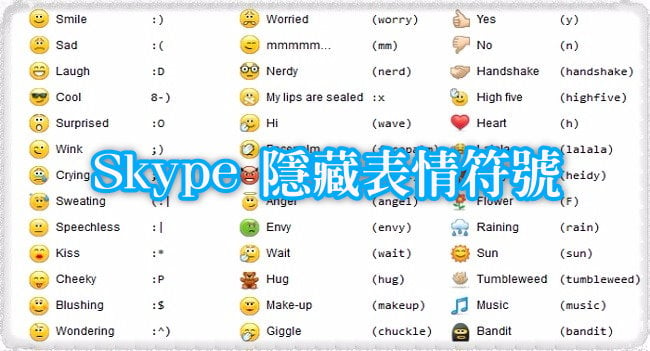快訊
STEP 1
1.選擇功能
2.設定選項
▼
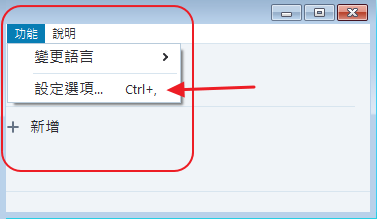
STEP 2
1.進階→快速鍵選項
2.勾選啟用快速鍵
3.勾選想要設定的功能
▼
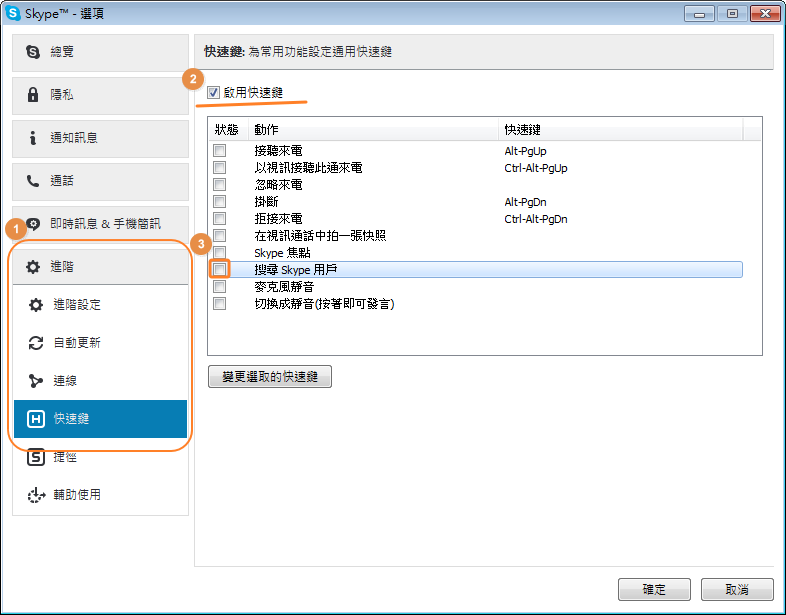
STEP 3
1.設定好該功能的快速鍵,設定成ctrl+p為範例
2.﹝確定﹞儲存變更
▼
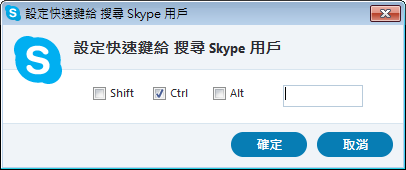
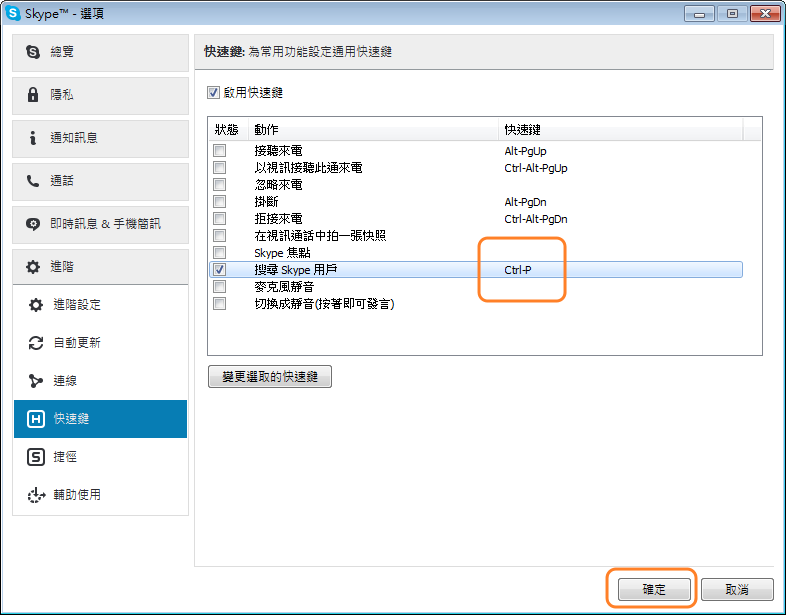
成果
*Skype執行中,按下快速鍵,就會執行該功能
▼
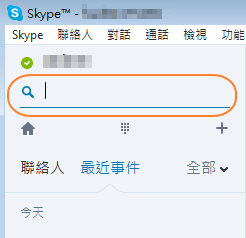
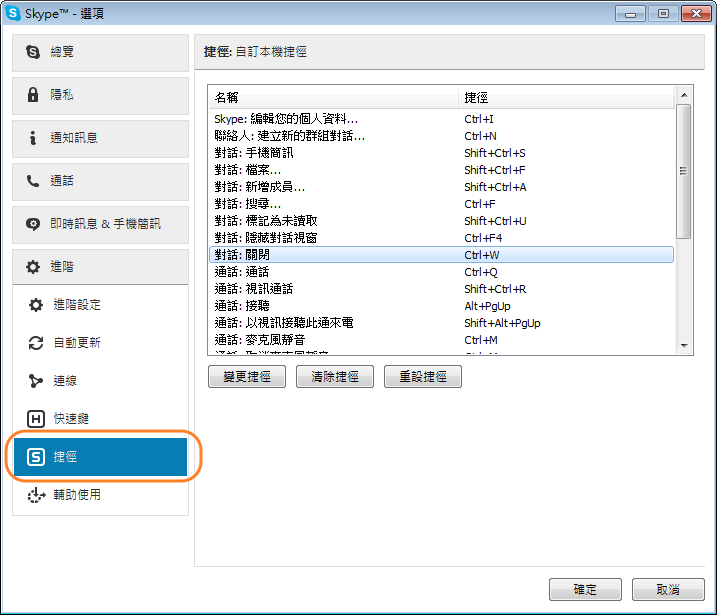
捷徑鍵選項中可看到,Skype本身就有內建的捷徑指令可以使用,而這些捷徑也可以變更設定
內容詳見下列:
| Ctrl+I | 編輯檢視個人資料 |
| Ctrl+N | 建立新的群組對話 |
| Shift+Ctrl+S | 對話手機簡訊 |
| Shift+Ctrl+F | 對話傳送檔案 |
| Shift+Ctrl+A | 對話新增成員 |
| Ctrl+F | 搜尋對話 |
| Shift+Ctrl+U | 標示為未讀取對話 |
| Ctrl+F4 | 隱藏對話視窗 |
| Ctrl+W | 關閉對話窗 |
| Ctrl+Q | 通話 |
| Shift+Ctrl+R | 視訊通話 |
| Alt+PgUP | 接聽通話 |
| Shift+Alt+PgUP | 以視訊接聽此通來電 |
| Ctrl+M | 麥克風靜音;取消靜音 |
| Alt+PgDn | 掛斷通話 |
| Ctrl+D | 通話撥號 |
| Alt+1 | 檢視聯絡人 |
| Alt+2 | 檢視最近的對話視窗 |
| Ctrl+H | 檢視Skype Home |
| Alt+Enter | 檢視全螢幕 |
| Ctrl+, | 功能:設定選項 |